18 најбољих савета за дуже трајање батерије иПад-а
Тхе иПад добија одлично трајање батерије. Аппле тврди да га можете користити до 10 сати на а пуно пуњење. Међутим, век трајања батерије је као време и новац: никада не можете имати превише. То је посебно тачно када морате нешто да урадите на свом иПад-у, а батерија је празна.
Можете учинити неколико ствари да не останете без сока у критичном тренутку. Савети овде не би требало да се користе стално — не бисте желели да радите без интернет везе у већини случајева, на пример — али они су добре опције када треба да продужите век трајања батерије вашег иПад-а.
Овај чланак је написан за иПад који ради иОС 12, али већина савета се односи и на старије верзије иОС-а.
Искључите Ви-Фи
Ваш иПад Ви-фи веза празни батерију, без обзира да ли је користите повезану на интернет. То је зато што ваш иПад стално тражи мреже. Ако нисте повезани и не морате неко време да користите интернет, можете да сачувате трајање батерије иПад-а тако што ћете искључити Ви-Фи. Ево како:
-
Додирните Подешавања апликацију на почетном екрану иПад-а.

-
Славина Ви-фи у левом окну.

-
Померите Ви-фи клизач на искључено/бело да бисте онемогућили Ви-Фи везу.

Искључите 4Г мобилне податке
Неки модели иПада имају уграђену 4Г ЛТЕ везу за пренос података (или 3Г везу на старијим моделима). Ако ваш иПад има мобилну везу, иПад батерија се празни када је 4Г омогућен, без обзира да ли користите интернет или не. Ако не морате да се повежете на веб или желите да уштедите батерију више него што је потребно за повезивање, искључите 4Г. Да уради ово:
Славина Подешавања на иПад почетном екрану.
-
Славина Целлулар у левом окну.

Померите Целлулар Дата клизач на искључено/бело да спречите било какве ћелијске везе.
Искључите Блуетоотх
Вероватно сте већ имали идеју да бежично умрежавање било које врсте троши век батерије. Истина је. Дакле, још један начин да уштедите батерију је да га искључите Блуетоотх. Блуетоотх умрежавање се користи за повезивање уређаја као што су тастатуре, звучници и слушалице са иПад-ом. Ако не користите ништа слично и не планирате ускоро, искључите Блуетоотх. Ево како:
Славина Подешавања на иПад почетном екрану.
-
Славина Блуетоотх у левом окну.

-
Померите Блуетоотх клизач на искључено/бело.

Онемогућите АирДроп
АирДроп је још једна карактеристика бежичног умрежавања иПад-а. Замењује датотеке са једног оближњег иОС уређаја или Мац-а на други преко ваздуха. Корисно је, али може да вам испразни батерију чак и када се не користи. Нека буде искључено осим ако не намеравате да га користите. Да бисте искључили АирДроп:
Отвори Контролни центар на иПад-у са иОС 12 превлачењем надоле по екрану, почевши од горњег десног угла. На старијим верзијама иОС-а, превуците нагоре од дна екрана.
-
Додирните АирДроп икона, која се налази одмах десно од иконе Режим рада у авиону.

-
Славина Рецеивинг Офф на искачућем екрану.

Онемогућите освежавање апликације у позадини
иОС је дизајниран да предвиди ваше потребе. На пример, када проверите своје налоге на друштвеним мрежама након посла, они су већ ажурирани тако да вас чека свеж садржај захваљујући подешавању Позадинско освежавање апликације. Цоол функција, али захтева напајање батерије. Ако можете да живите без ове помоћи, следите ове кораке:
Славина Подешавања на иПад почетном екрану.
Славина Генерал у левом окну.
-
Славина Освежавање апликације у позадини.

-
Померите Освежавање апликације у позадини клизач на искључено/бело да спречите све апликације на листи да учитавају садржај у позадини.

-
Ако не желите да онемогућите све апликације на листи, оставите клизач Позадинско освежавање апликације на укључено/зелено и користите клизаче на свакој појединачној апликацији на листи. Што више апликација искључите, уштедите више енергије батерије.

Онемогући Хандофф
Хандофф вам дозвољава одговорите на позиве са свог иПхоне-а на иПад-у или почните да пишете е-пошту на свом Мац-у и завршите ван куће на иПад-у. То је одличан начин да повежете све своје Аппле уређаје, али троши иПад батерију. Ако мислите да га нећете користити, искључите га:
Славина Подешавања на иПад почетном екрану.
-
Славина Генерал у левом окну и изаберите Хандофф на главном екрану.

-
Померите Хандофф клизач на искључено/бело.

Немојте аутоматски ажурирати апликације и музику
Ако увек желите да имате најновију верзију својих омиљених апликација, музике, књига, аудио књига или системског софтвера, подесите свој иПад да их аутоматски преузима када буду објављени. Непотребно је рећи да провера Апп Сторе-а и преузимање ажурирања користи батерију. Онемогућите ову функцију и ручно ажурирајте своје апликације и други садржаји за преузимање. Ево како:
Славина Подешавања на иПад почетном екрану.
Славина иТунес и Апп Сторе у левом окну.
-
У Аутоматска преузимања одељак, померите клизаче поред Музика, Аппс, Књиге и аудио књиге, и Ажурирања до искључено/бело.

Ако не желите да зауставите сва аутоматска преузимања, можете селективно да изаберете да оставите један или више клизача укљученим.
Искључите Дохвати нове податке
Поставка Дохвати нове податке аутоматски гура податке као што је е-пошта на ваш иПад кад год подаци постану доступни и иПад је повезан на интернет. Пошто бежично умрежавање кошта трајање батерије, ако не намеравате да користите ову функцију, искључите је. Подешавање е-поште да се периодично преузима (уместо када је било шта доступно) добра је трговина за продужено трајање батерије. Ево како да извршите ову промену:
Тапкање Подешавања на Кућа екран иПад-а.
Славина Лозинке и налози у иОС 12. (На старијим верзијама иОС-а, додирните Пошта, контакти, календари).
-
Славина Дохвати нове податке.

-
Померите Гурни клизач на искључено/бело.

-
Изаберите интервал да ваш иПад преузме податке. Избори су:
- Ручно.
- По сату.
- Сваких 30 минута.
- Сваких 15 минута.
Избор Ручно штеди највећи век трајања батерије, али одабиром преузимања у другим интервалима штеди се век батерије.
Желите да сазнате још више о е-пошти на иОС уређајима? Проверити 15 најпопуларнијих и најкориснијих савета за иПхоне пошту и иПад пошту.
Искључите услуге локације
Још један облик бежичне комуникације који иПад користи су услуге локације. Неке апликације вам шаљу упозорења на основу тога где се налазите — ако то дозволите. Друге апликације као што су Мапе захтевају да правилно функционишу. Ако не треба добити упутства за вожњу или користите апликацију која је свесна локације као што је Иелп, искључите услуге локације попут ове:
Славина Подешавања на иПад-у Кућа екран.
-
Славина Приватност у левом окну и изаберите Локација услуге у области главног екрана.
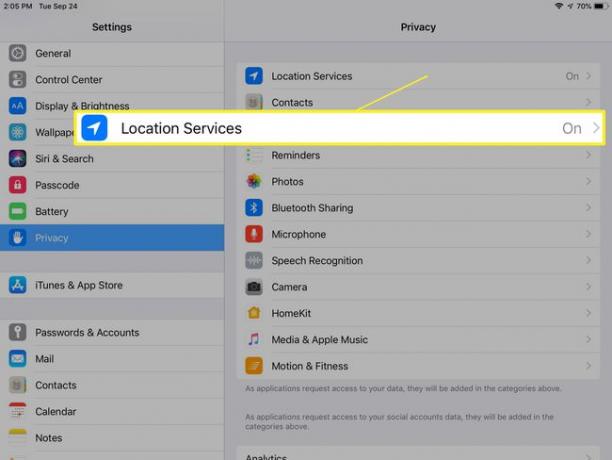
-
Померите Локација услуге клизач на искључено/бело да бисте онемогућили дељење локације.
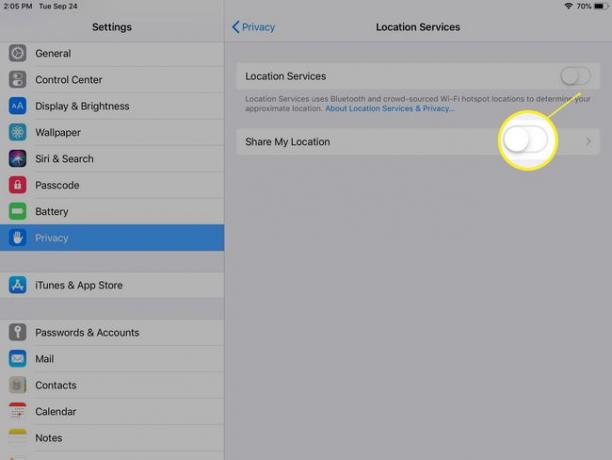
-
Ако треба да оставите укључене услуге локације за неке апликације, немојте мењати клизач поред услуге локације. Оставите га укључено/зелено и користите клизаче поред апликација на листи на екрану да бисте селективно дозволили неким апликацијама да приступе вашој локацији.

Користите аутоматску осветљеност
Екран иПад-а се може аутоматски прилагодити амбијенталној осветљености просторије у којој се налази. Ово смањује пражњење батерије иПад-а јер се екран аутоматски затамњује на светлим локацијама. Да бисте укључили ову функцију:
Славина Подешавања на иПад почетном екрану.
-
Славина Генерал у левом окну и изаберите Приступачност у области главног екрана.

-
Славина Дисплаи Аццоммодатионс.

-
Померите Ауто-Бригхтнесс клизач на укључено/зелено.

Смањите осветљеност екрана
Ово подешавање контролише осветљеност екрана вашег иПад-а. Као што вероватно можете да претпоставите, што је светлији ваш екран, то је потребно више енергије из батерије иПад-а. Дакле, што можете да затамните екран, то је дужи век батерије вашег иПад-а. Подесите ово подешавање тако што ћете отићи на:
Славина Подешавања на почетном екрану иПад-а.
Славина Дисплеј и осветљеност у левом окну.
-
Померање Осветљеност клизач на ниже, али и даље удобно за гледање подешавање.

Смањите кретање и анимације
Почевши од иОС-а 7, Аппле је представио неке цоол анимације у иОС интерфејсу, укључујући паралаксни почетни екран. То значи да се чини да се позадина позадине и апликације на њој крећу у две равни, независно једна од друге. Ово су занимљиви ефекти, али троше батерију. Ако вам не требају (или ако мука од покрета), искључите их тако што ћете укључити поставку Редуце Мотион. Ево како:
Славина Подешавања на иПад почетном екрану.
-
Славина Генерал у левом окну и изаберите Приступачност у области главног екрана.

-
Славина Редуце Мотион.

-
Померите Редуце Мотион клизач на укључено/зелено.

Искључите еквилајзер
Тхе Музичка апликација на иПад-у има уграђен еквилајзер који аутоматски прилагођава подешавања, као што су бас и високи тонови, како би се побољшао звук музике у одређеним жанровима. Пошто је ово подешавање у ходу, оно празни батерију иПад-а. Ако нисте врхунски аудиофил, вероватно можете да живите и без да ово буде укључено већину времена. Да бисте га искључили:
Славина Подешавања на иПад почетном екрану.
-
Славина Музика у левом окну и изаберите ЕК у Репродукција део главног екрана.
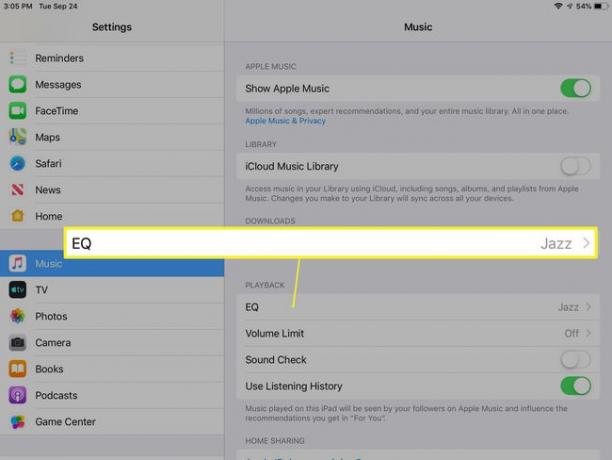
-
Славина Ван.

Ауто-Лоцк Раније
Можете одредити колико брзо се екран иПад-а закључава када се неко време не додирује. Што се брже закључава, мање се троши батерија. Да бисте променили ово подешавање:
Славина Подешавања на иПад почетном екрану.
-
Славина Дисплеј и осветљеност у левом окну и додирните Ауто-Лоцк у области главног екрана.

-
Изаберите интервал: што је краћи, то боље за продужени век трајања батерије.

Искључите праћење фитнеса
Захваљујући низ цоол и корисних сензора, иПад може да прати ваше кретање и активност као начин да забележи колико вежбате. Ово празни батерију и — осим ако увек имате иПад код себе — не прикупља много корисних информација. (Корисније је на иПхоне-у, који је код вас већину времена.) Онемогућите ову функцију на иПад-у да бисте уштедели век батерије.
Славина Подешавања на иПад почетном екрану.
-
Славина Приватност у левом окну и додирните Покрет и фитнес у области главног екрана.
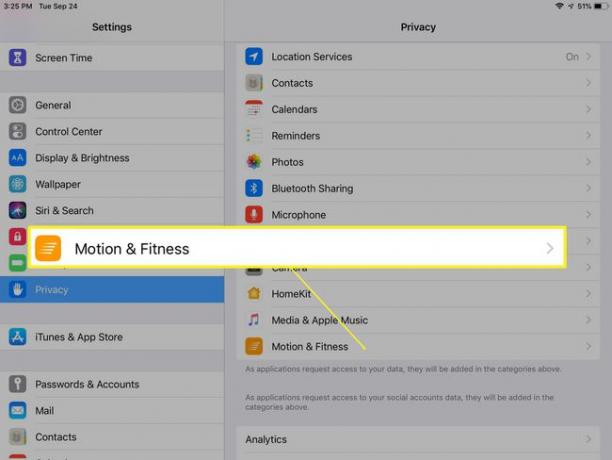
-
Померите Праћење фитнеса клизач на искључено/бело.

Немојте аутоматски отпремати фотографије на иЦлоуд
Као што видите, преузимање и отпремање података је велики узрок смањеног трајања батерије. Ово се посебно односи на аутоматска отпремања и преузимања која се дешавају у позадини јер не знате када ће се десити. На иПад-у постоји подешавање које може аутоматски да отпреми сваку фотографију коју снимите на иЦлоуд. Ово може бити важно за фотографе, али за све остале, троши много батерије. Ево како да га искључите:
Славина Подешавања на иПад почетном екрану.
-
Додирните своје име на врху левог панела и додирните иЦлоуд у области главног екрана.

-
Славина Фотографије на екрану иЦлоуд подешавања.

-
Померите клизач поред иЦлоуд фотографије до искључено/бело.

Идентификујте апликације које пуне батерију
Један од најбољих начина да уштедите батерију је да откријете које апликације користе највише батерије и или их избришете или смањите колико их користите. Аппле вам даје моћ да идентификујете те апликације у алату који је супер користан, али није широко познат. Помоћу њега можете видети који проценат батерије вашег иПад-а је свака апликација користила у претходна 24 сата и последњих 10 дана. Ово вам може помоћи да одлучите да ли требате да избришете апликације које троше батерију. Да бисте приступили овој алатки:
Славина Подешавања на иПад почетном екрану.
Славина Батерија.
-
Погледајте листу апликација које се појављују испод графикона и пребацујте се између два временска оквира да бисте видели које апликације су највише гладне енергије. Можда ћете пронаћи неколико изненађења која можете уклонити.

Излазак из апликација не штеди батерију
Сви знају да бисте требали напустити апликације које не користите да бисте уштедјели трајање батерије иПада, зар не? Сви су у криву. Не само да напуштање апликација не штеди век батерије, већ може и да оштети батерију. Сазнајте више о томе зашто је то тачно у Зашто не можете напустити иПхоне апликације да бисте продужили трајање батерије.
Лако је сазнати колико вам је батерије преостало ако батерију посматрате у процентима. Добијте упутства корак по корак о томе како да то урадите Како приказати животни век батерије у процентима.
